|
Schneemann

Dieses Tutorial
wurde
von mir Romana
geschrieben, es darf
nicht kopiert werden und
auf
anderen
Seiten zum
download angeboten
werden.
Jegliche Ähnlichkeit ist
rein zufällig.
Ich habe es mit Corel 12 geschrieben, geht aber
sicher mit den anderen
auch.
Hier
bekommt ihr das Material
dazu.
Du benötigst 2
Haupttube und 2
Decortube
Filter - Unlimited
2.0
Entpacke das Material
und
Gib die Auswahldateien
in PSP in die Auswahl
Die Maske lege dir unten
im PSP hin
Hast du alles dann
fangen wir an.
1.)
Öffne ein neues Weißes Bild von
1024 x 500
Suche dir 3 schöne Farben aus deiner
Tube
Ich hab als Vordergrundfarbe Rot
#A40D16
Und als Hintergrundfarbe hab ich Grün
#1E7C29
Und
eine Mittlere Farbe #C0FFC0
2.)
Ebene - neue Rasterebene
Fülle diese mit deiner Vordergrundfarbe
Ebene - neue Maskenebene - aus Bild mit
dieser Einstellung
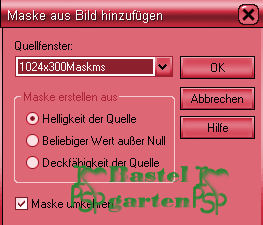
Maskenebene löschen - Ja Beantworten -
Gruppe zusammenfassen
3.)
Ebene - neue Rasterebene
Auswahlwerkzeug - Benutzerdefinierte
Auswahl mit dieser Einstellung
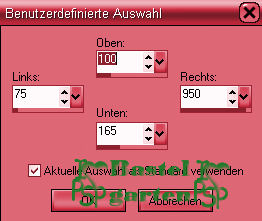
Fülle diese mit deiner
Hintergrundfarbe
4.)
Auswahl - Auswahl ändern - verkleinern
um 2 Pixel
Fülle diese mit deiner Vordergrundfarbe
Auswahl - Auswahl ändern - verkleinern
um 2 Pixel
Fülle diese mit deiner
Hintergrundfarbe
Auswahl - Auswahl ändern - verkleinern
um 2 Pixel
Fülle diese mit deiner Vordergrundfarbe
Auswahl - Auswahl ändern - verkleinern
um 2 Pixel
Fülle diese mit deiner
Hintergrundfarbe
5.)
Effekte - Filter - Unlimited 2.0 - Paper
Textures - Mineral Paper , Sandstone
mit
dieser Einstellung
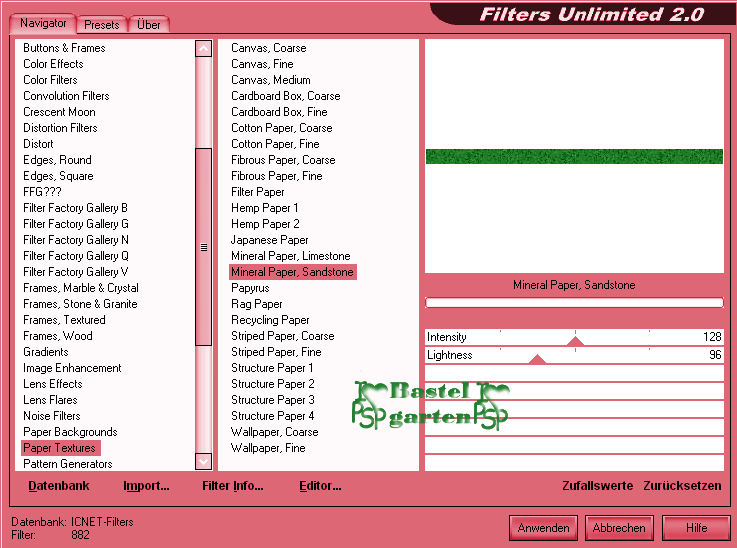
Auswahl aufheben
6.)
Effekte - 3D Effekte - Schlagschatten
mit dieser Einstellung

7.)
Ebene 3x Duplizieren so das du 4 Ebenen
hast
Verschiebe diese nun so wie hier

8.)
Ebene neue Rasterebene
Auswahl - Auswahl laden - Auswahl laden
aus Datei
suche dir da die Auswahl
"letter41-rom-1" mit dieser Einstellung
(
Hab nur ein Bild gemacht weil beim
Zweiten die Einstellung gleich bleibt )
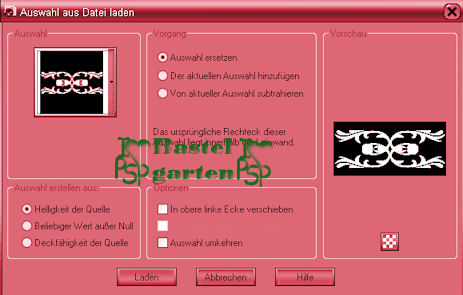
9.)
Fülle diese mit deiner Vordergrundfarbe
Auswahl - Auswahl ändern - verkleinern
um 1 Pixel
Fülle diese mit deiner
Hintergrundfarbe
Auswahl - Auswahl ändern - verkleinern
um 1 Pixel
Fülle diese mit deiner Vordergrundfarbe
Effekte - Filter - Unlimited 2.0
wie aus Punkt 5
Auswahll aufheben
Effekte - 3D Effekte - Schlagschatten
wie aus Punkt 6
Nun
sollte es so aussehen

10.)
Ebene neue Rasterebene
Auswahl - Auswahl laden - Auswahl laden
aus Datei
suche dir da die Auswahl
"letter41-rom-2" mit der gleichen
Einstellung wie bei Punkt 8
Fülle diese mit der Farbe #C0FFC0
Auswahl aufheben
Effekte - 3D Effekte - Schlagschatten
wie aus Punkt 6
11.)
Ebene - neue Rasterebene
Auswahlwerkzeug - Benutzerdefinierte
Auswahl mit dieser Einstellung
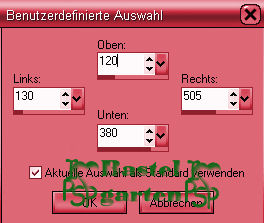
Auswahl - Auswahl ändern - Auswahlrahmen
Auswählen
mit
dieser Einstellung
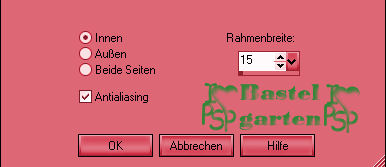
Fülle diese mit der Farbe #C0FFC0
Effekte - 3D Effekte Innenfasse mit
dieser Einstellung
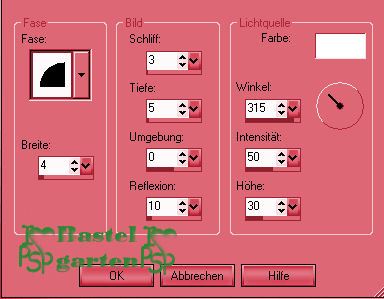
Effekte - 3D Effekte - Schlagschatten
wie aus Punkt 6
Auswahl aufheben
12.)
Aktiviere deinen Zauberstab ( Toleranz
und Randschärfe auf 0)
Klicke nun in den Rahmen
Auswahl - auswahl ändern - vergrößern un
15 Pixel
13.)
Ebene - neue Rasterebene
Fülle diese mit deiner Vordergrundfarbe
Effekte - Filter - Unlimited 2.0 - Paper
Textures - Mineral Paper , Sandstone
mit
dieser Einstellung
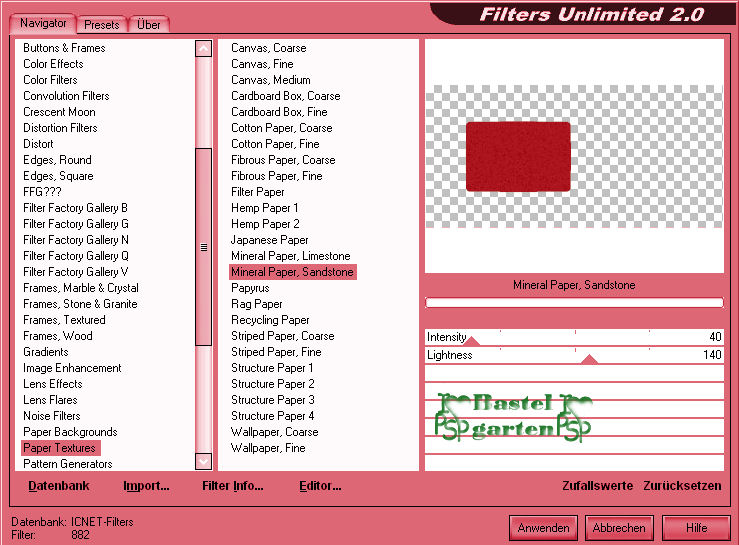
Ebene Nach unten Anordnen
Auswahl aufheben
14.)
Ebene duplizieren - vertikal spiegeln
Rahmenebene Aktivieren
Ebene duplizieren - Vertikal spiegeln
15.)
Aktiviere nun deine Erste Decortube die
du verwenden willst
Kopieren - Einfügen als neue Ebene
verschiebe diese in den linken Rahmen
Ebenen unter den Rahmen Anorden
Verformwerkzeug - Passe nun das Bild in
den Rahmen rein
Sollte noch was heraus schaun
Radiere es vorsichtig weg
16.)
Aktiviere nun deine 2te Decortube die du
verwenden willst
Kopieren - Einfügen als neue Ebene
Verschiebe diese nun in den rechten
Rahmen
Ebenen unter den Rahmen Anorden
Verformwerkzeug - Passe nun das Bild in
den Rahmen rein
Sollte noch was heraus schaun
Radiere es vorsichtig weg
Nun
sollte es so aussehen

17.)
Aktiviere nun deine beiden Haupttube -
Kopieren - Einfügen als neue Ebene
Verschiebe eine nach links und eine nach
rechts - siehe mein Bild
Effekte - 3D Effekte - Schlagschatten
wie aus Punkt 6
Allerdings die Unschärfe auf 15
18.)
Aktiviere dein Textwerkzeug - Schreibe
deinen Namen oder benenne dein Bild
Du
kannst auch dein Wasserzeichen verwenden
19.)
Bild - Rand hinzufügen von 2 Pixel in
der Farbe #1E7C29
Bild - Rand hinzufügen von 2 Pixel in
der Farbe #A40D16
Bild - Rand hinzufügen von 2 Pixel in
der Farbe #1E7C29
20.)
Bild - Rand hinzufügen von 10 Pixel in
der Farbe #C0FFC0
Markiere diesen mit deinen Zauberstab
Effekte - 3D Effekte - Innenfasse
wie aus Punkt 11
Auswahl aufheben
21.)
Bild - Rand hinzufügen von 2 Pixel in
der Farbe #1E7C29
Bild - Rand hinzufügen von 2 Pixel in
der Farbe #A40D16
Bild - Rand hinzufügen von 2 Pixel in
der Farbe #1E7C29
Nun bist
du fertig und du kannst deinen Letter als .jpg
abspeichern.
Ich hoffe dir hat das Tutorial genauso viel Spaß
gemacht
wie mir es zu schreiben.
Dankeschön fürs
nachbasteln.
Die Tutorials werden hier
getestet

Home
Design by Romana |